आपके
कंप्यूटर पर एक दिन इंटरनेट से गायब होने की स्थिति में Youtube
वीडियो को सहेजने के कई तरीके हैं। आज हम आपको vlc
player के माध्यम से उन्हें डाउनलोड करने का सुझाव देते हैं।
How to download YouTube videos with VLC Media Player
आप
आसानी से वीएलसी मीडिया प्लेयर के साथ यूट्यूब वीडियो डाउनलोड कर सकते हैं
हम वीएलसी मीडिया प्लेयर के लाभों के बारे में बहुत कम कह सकते हैं जो पहले से ही नहीं कहा गया है। सीधे शब्दों में कहें कि यह विंडोज, मैकओएस और लिनक्स के लिए सबसे अच्छा मल्टीमीडिया खिलाड़ियों में से एक है, व्यावहारिक रूप से किसी भी वीडियो, ऑडियो और उपशीर्षक प्रारूप के साथ संगत है और इसमें प्लेबैक को गति देने या धीमा करने, ऑडियो की स्थिति बदलने जैसे उपयोगी कार्य भी हैं। समय पर उपशीर्षक या ऑनलाइन भी सामग्री खेलते हैं।
इस लेख में हम एक कार्य के लिए वीएलसी मीडिया प्लेयर का उपयोग करने जा रहे हैं जो कि कई लोग YouTube पर डिफ़ॉल्ट रूप से करना चाहेंगे: पीसी या किसी भी डिवाइस पर उन्हें ऑफ़लाइन आनंद लेने के लिए वीडियो डाउनलोड करें।
प्रक्रिया में कई चरण होते हैं, लेकिन अंत में आप देखेंगे कि यह आसान है, तेज है और परिणाम अपेक्षित है: आपके पास YouTube पर देखे गए वीडियो का एक संस्करण होना चाहिए ताकि आप जब भी इसे संपादित या खेल सकें चाहे तो वह वीडियो अब ऑनलाइन उपलब्ध नहीं है क्योंकि लेखक ने इसे हटा दिया है या कानूनी समस्याओं या YouTube के उपयोग के कारण।
YouTube
वीडियो डाउनलोड करना
इस ट्रिक के लिए आपको बस एक वेब ब्राउज़र की आवश्यकता होगी, YouTube वीडियो देखने और उसका लिंक प्राप्त करने के लिए, और निश्चित रूप से, VLC Media Player, अधिकांश प्लेटफार्मों पर उपलब्ध है।से, VLC Media Player, अधिकांश प्लेटफार्मों पर उपलब्ध है।
सबसे पहले, अपने YouTube वीडियो का पता लगाएं और उसके लिंक को कॉपी करें। इसके बाद आप FILE> OPEN NETWROK
Stream ... से
VLC में इस लिंक को खोलने जा रहे हैं या विंडोज में कीबोर्ड शॉर्टकट CTRL + N और macOS में COMMAND + N के साथ। आप वीडियो को सीधे VLC में देखेंगे, लेकिन आप जो चाहते हैं, उसे डाउनलोड करना है।
अब अपने YouYube वीडियो लिंक को नेटवर्क URL इनपुट फ़ील्ड में पेस्ट करें:
VLC
में YouTube वीडियो प्ले करने के साथ, TOOL> विंडोज और विंडो में कोडेक जानकारी> MULTIMADIA जानकारी में… macOS में, कीबोर्ड शॉर्टकट CTRL + J के साथ विंडोज और कमांड + i में macOS पर जाएं।
वीडियो के बारे में तकनीकी जानकारी दिखाने पर एक नई विंडो खुलेगी। उस विंडो से आप केवल स्थान नामक निचले इनपुट फ़ील्ड में दिखाए गए लिंक में रुचि रखते हैं।
अब उस लिंक को एक वेब ब्राउजर में कॉपी करें और खोलें। और बहुत कम बचा है। यदि आप ब्राउज़र में खुलने के बाद वीडियो पर राइट क्लिक करते हैं, तो आपको वीडियो को विकल्प के रूप में ... या समान रूप से दिखाई देगा, जिसके आधार पर आप किस ब्राउज़र का उपयोग करते हैं। Mac पर Windows या कमांड + S पर CTRL + S कीबोर्ड शॉर्टकट भी काम करता है।
इस तरह आपको इसके उच्चतम रिज़ॉल्यूशन में यूट्यूब वीडियो MP4 प्रारूप में मिलेगा। जैसा कि आपने देखा है, कई चरण हैं, लेकिन एक बार जब आप उन्हें याद करते हैं, तो प्रक्रिया बहुत आसान है। आप YouTube वीडियो को सहेजने के अन्य तरीकों की भी जांच कर सकते हैं।
VLC DOWNLAD LINK -
Download .EXE File (64 Bit)--- click here
Download .EXE File (32 Bit) -- CLICK HERE
Thanks for vist my website
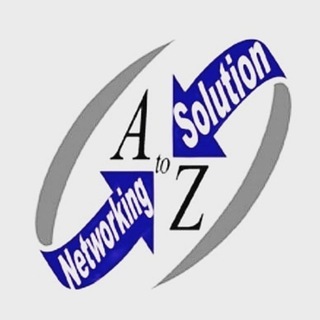






Post a Comment